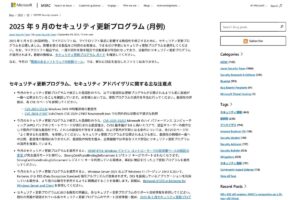受信トレイ ゼロが効率の良いメールの使い方
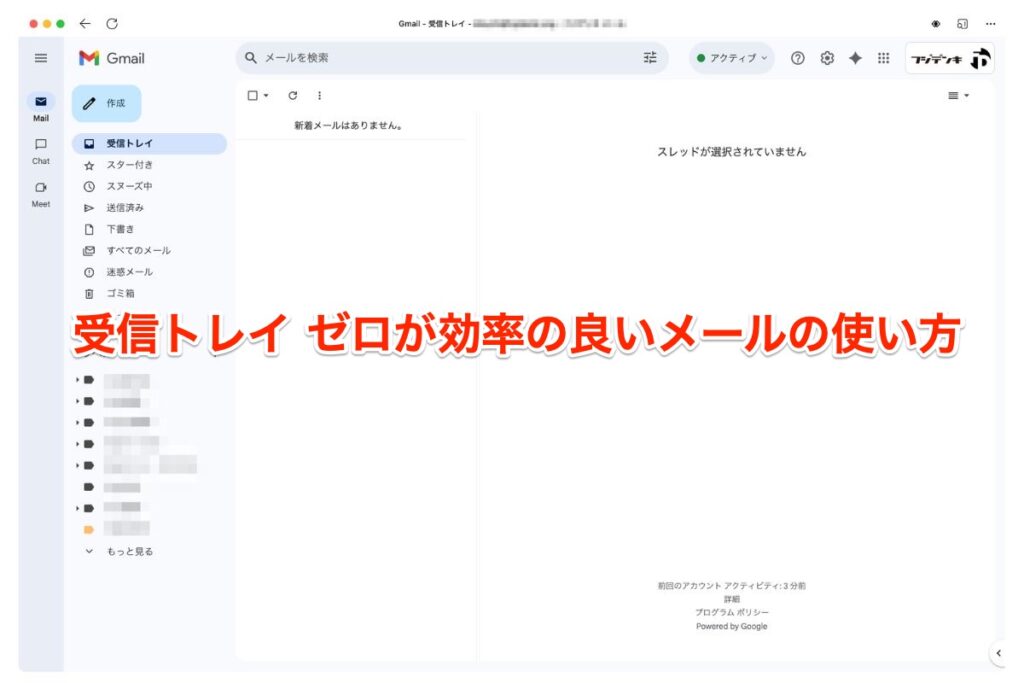
毎日届く大量のメール。
いつの間にか私たちの貴重な時間を奪い、ストレスの元になっていませんか?
そんなストレスから解放される効率の良いメールの使い方を紹介します。
受信トレイゼロでストレスフリーに!
メールアプリを開くと表示されるのが受信トレイですが、ここにメールを溜め込んでおくのがストレスの元凶です。
日々増え続ける受信トレイのメール、未読件数、必要なメールが埋もれてしまい探し出すのが大変・・・そんな状態ではありませんか?
そんなあなたに菊地のメールアプリをお見せいたします。
※メールはGmail(Google Workspace)で使っています。
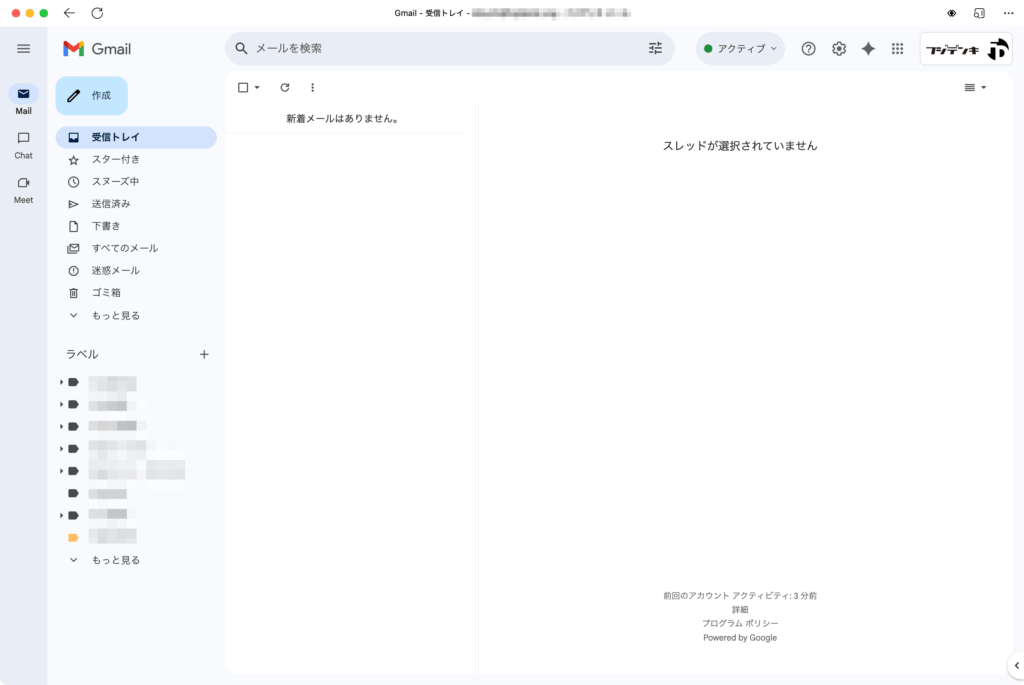
受信トレイは空になっています。
これは特別に整理したわけではなく、一日に何度かメールチェックをし、そのたびにこのような状態になります。
受信トレイゼロ=Inboxゼロはタスク管理の手法であるGTDで言われることですが、発生したものをすぐ仕分けして受信トレイ(Inbox)を空にすることが基本作業になります。
> GTD(Getting Things Done)(ウィキペディア)
受信トレイ ゼロの効果
- 重要なメールの見落としがない
空の受信トレイに入るメールは目立つので重要なメールの見落としがありません - 対応が速くなる
受信トレイにメールがある=未処理になるので、受信トレイゼロを実践していると必然的にメールへの対応が速くなります - 未読メールをゼロにできる
受信トレイにあるメールは新着メールだけになるので、それらに目を通し処理をすれば未読メールがゼロになります - 作業時間はわずか
メールチェックをする都度作業をすれば、一回の作業時間はごくわずかです
スマホアプリが使えればスキマ時間に処理することもでき、効率的です - ストレスフリー!
受信トレイがごちゃごちゃしていると、それを見るだけでストレスになりますが、空になっていると気分もスッキリ!
ストレスフリーになります
受信トレイゼロ、操作は簡単
菊地が普段使っているメールアプリはGmailなのでGmailでの操作を紹介します。
アーカイブと削除
操作は超簡単、受信トレイに入っているメールに目を通しながら、アーカイブと削除 をするだけです。
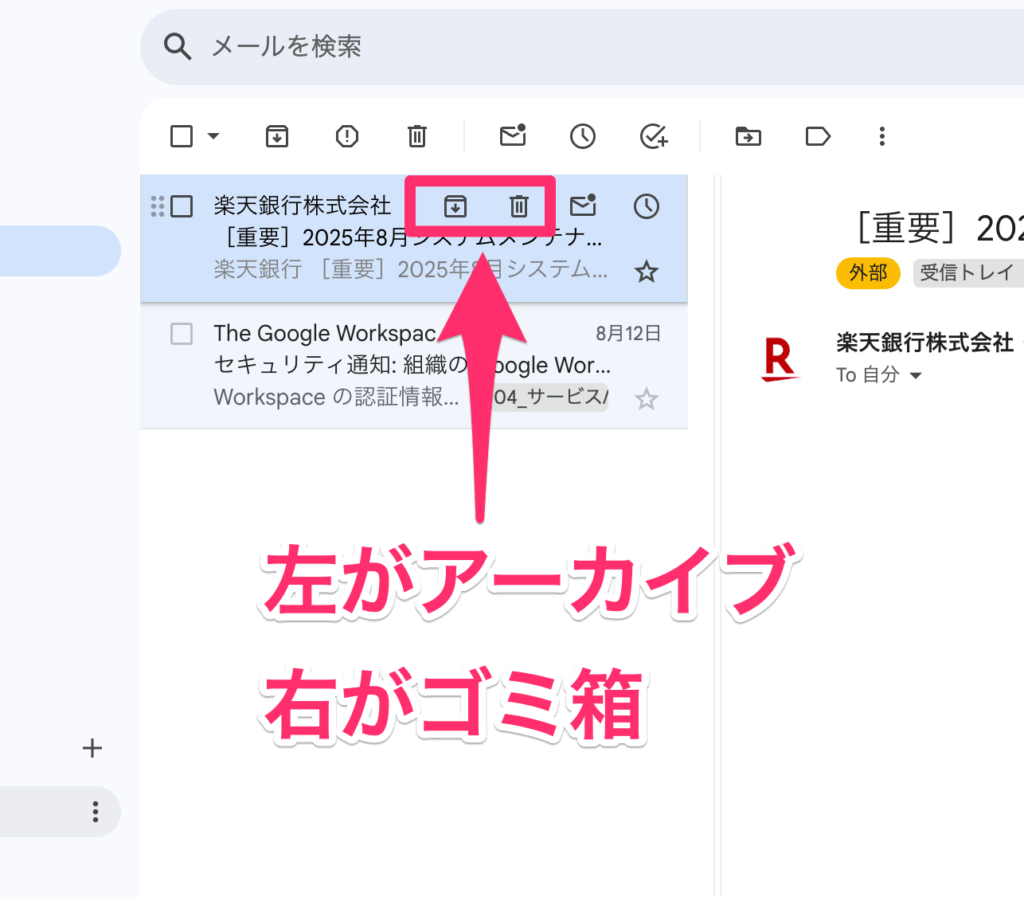
- アーカイブ・・・保存しておくメール
- ゴミ箱・・・不要なメールは削除
この時、返事を書かなければならないメールや何らかの対応をしなければならないメールは受信トレイに残しておき、処理が終わったらアーカイブまたは削除をします。←ここ重要
アーカイブされたメールは受信トレイからは消えますが、すべてのメールに入っているので後から見ることもできます。
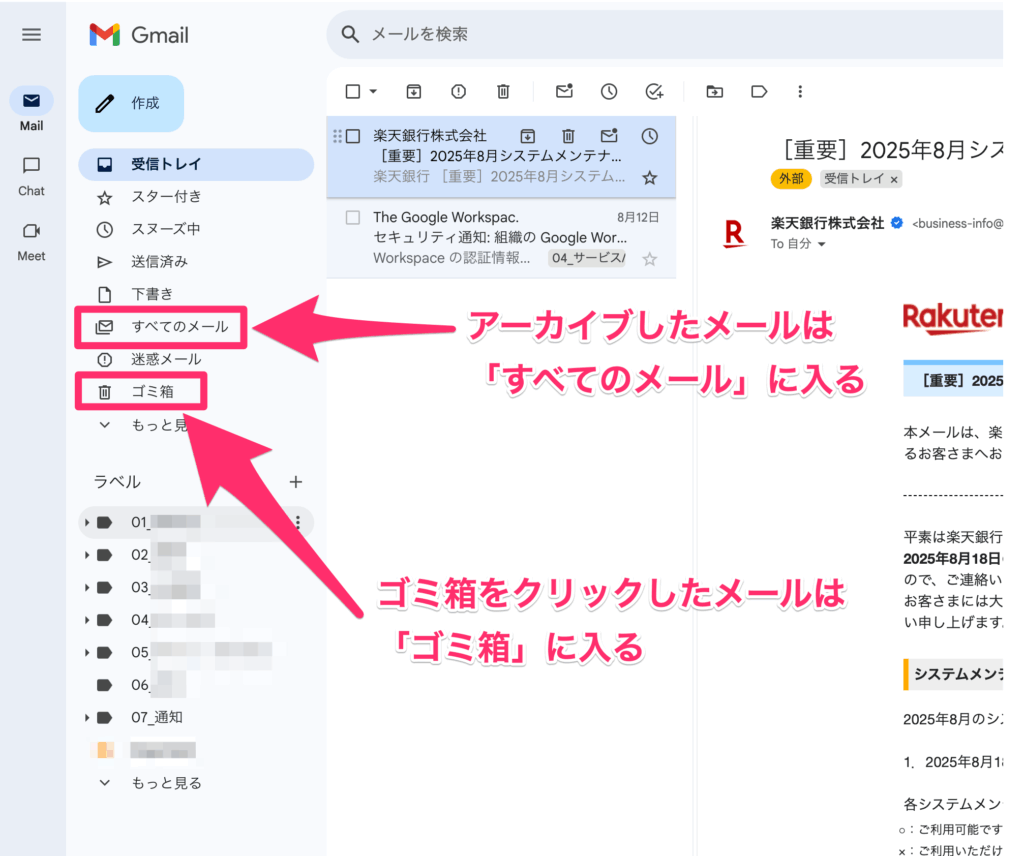
仕分けの手間をかけない
Gmailはもちろん、一般的なメールアプリには検索機能があるので、一箇所にまとめておいても必要なメールは検索で探し出すことができます。
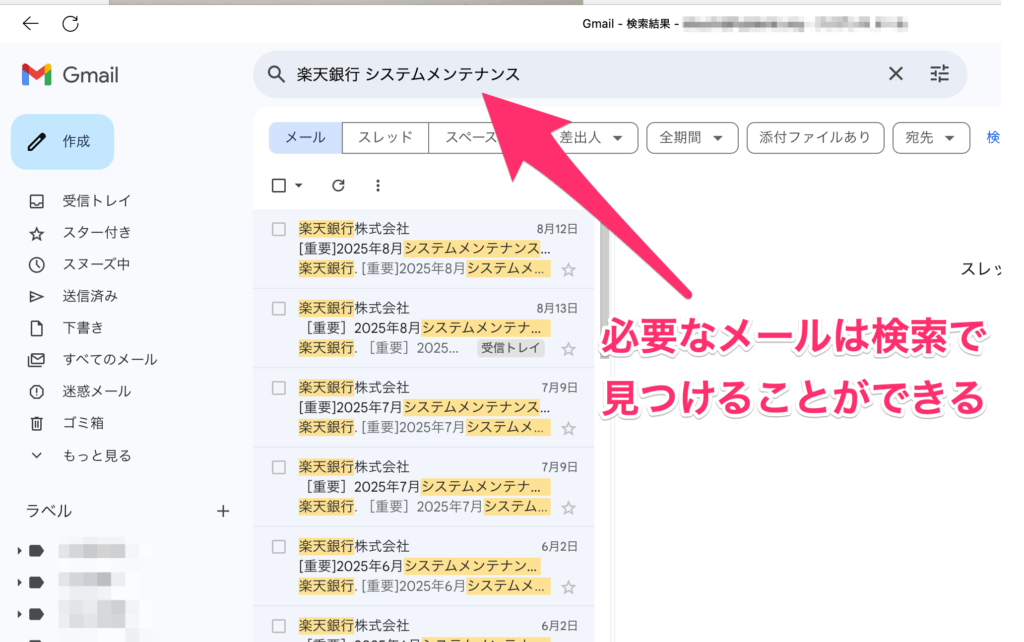
フォルダを使った仕分けも手間がかかるので、それも省いてしまえば作業時間も短縮でき、負担軽減できます。
まずは今の受信トレイを空にすることから始める
受信トレイゼロを始めたい方は、まず今の受信トレイを空にしてみましょう。
Gmailの場合は受信トレイのメール全てをアーカイブ、その他のメールアプリの場合は一時保管用のフォルダを作って受信トレイのメールをすべて移動します。
これで受信トレイが空になるので、今すぐ受信トレイゼロのメール処理を始めることができます。
アーカイブしたり、一時保管用に移動したメールは時間のある時に処理すればいいですし、なんならそのまま放置でも・・・。
しばらく経って使わなければまとめて削除するのもアリです。
まとめ
受信トレイゼロを意識したメールの扱い方を紹介しました。
この他にもメールアプリの機能を使った効率的な扱い方法があるので、慣れてきたら試してみるといいでしょう。
- スヌーズ・・・後で対応するメールを一時的に受信トレイに表示しないでおく機能
- 自動仕分け・・・Gmailでは特定のラベル、他のメールアプリでは特定のフォルダに自動的に仕分けをする機能
参考記事
> 仕事ができる人は「受信トレイがゼロ」になっている…「グーグルの中の人」が教えるGmailの賢い使い方(PRESIDENT Online)
ライタープロフィール
- フジデンキオーナー
-
菊地 弘尚 ーHirotaka Kikuchiー
フジデンキのなかの人
パソコンの販売と修理、サポート、ウェブサイトの制作を生業としています。
趣味はデジタルガジェット全般(ゲーム機は除く)。
https://note.com/penchi
最新の投稿
 パソコンサポート2026年1月7日マイクロソフトアカウントのパスワードとPINコードの違いを理解しよう
パソコンサポート2026年1月7日マイクロソフトアカウントのパスワードとPINコードの違いを理解しよう パソコンサポート2025年12月31日Windowsのバージョンを確認する方法
パソコンサポート2025年12月31日Windowsのバージョンを確認する方法 パソコンサポート2025年12月24日SSDはずっと放置するとデータが消える!?長期保存に向かない理由とは
パソコンサポート2025年12月24日SSDはずっと放置するとデータが消える!?長期保存に向かない理由とは コラム2025年12月17日Windows 10パソコンは“悲劇のXP”と同じ運命をたどるのか?
コラム2025年12月17日Windows 10パソコンは“悲劇のXP”と同じ運命をたどるのか?